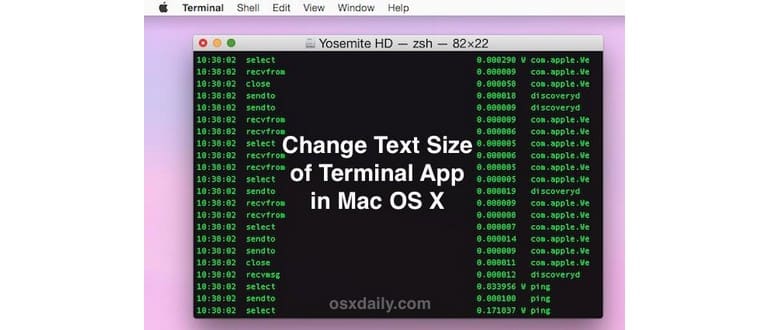La dimensione del testo predefinita utilizzata dall’app Terminal in macOS può risultare piuttosto ridotta, specialmente su schermi ad alta risoluzione. Anche se hai la possibilità di modificare il carattere per adattarlo meglio alle tue preferenze, e aumentare l’interlinea aiuta certamente nella lettura, c’è un’altra soluzione semplice per migliorare la leggibilità: aumentare le dimensioni del testo visualizzato mentre utilizzi la riga di comando.
Il modo più semplice e veloce per aumentare (o diminuire) le dimensioni del testo nel terminale è utilizzare le scorciatoie da tastiera con i tasti Comando e Più o Meno. Questo permetterà di regolare la dimensione del carattere per la sessione attiva, senza modificare la dimensione predefinita per nuove finestre o sessioni del terminale, rendendo queste scorciatoie particolarmente utili quando hai bisogno di migliorare la leggibilità immediatamente.
Aumentare le dimensioni del testo del terminale: Comando + Più
Basta premere Comando e il tasto Più (+) per aumentare la dimensione del carattere di un’unità. Puoi premere il tasto più volte per ingrandire notevolmente il testo.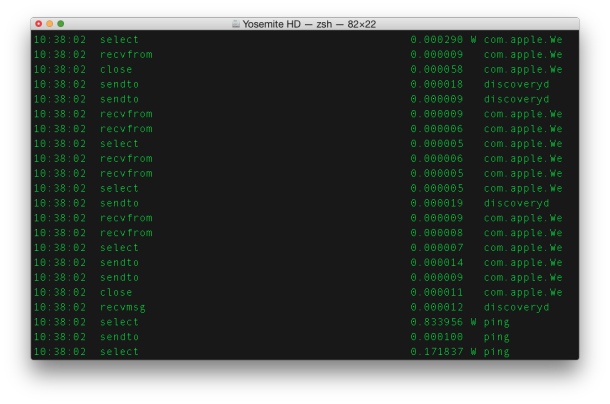
Riduci dimensioni testo terminale: Comando + Meno
Se con Comando + Più hai aumentato la dimensione del carattere, puoi ridurla con Comando + Meno. Se per qualche motivo desideri una dimensione più piccola, o se hai ingrandito il testo troppo, premi Comando + Meno (-) per riportarlo a una dimensione più gestibile.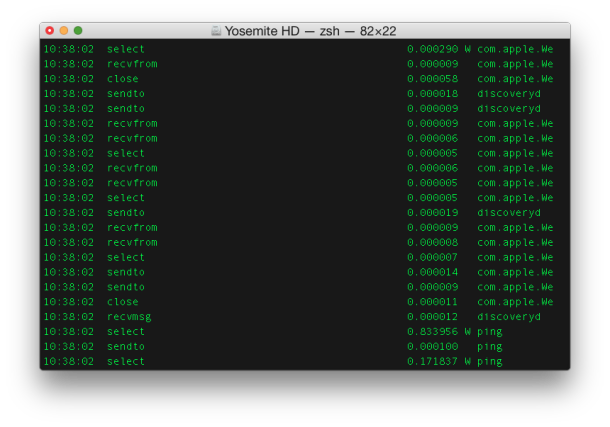
Torna alla dimensione carattere predefinita: Comando + 0
Non ti piace la nuova dimensione del carattere? Puoi tornare immediatamente alla dimensione predefinita dei profili Terminal attivi premendo Comando + Zero.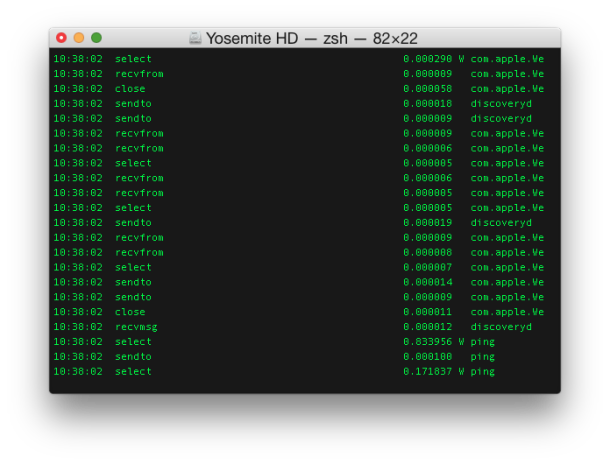
Se queste scorciatoie da tastiera ti sembrano familiari, probabilmente le hai già utilizzate per le stesse modifiche nelle dimensioni dei caratteri in browser come Safari, Chrome, TextEdit e molte altre app. Anche se non tutte le applicazioni le adottano, molte di esse utilizzano Comando + e Comando – per regolare la dimensione dei caratteri, rendendo questa funzione abbastanza universale.
Come accennato, questo metodo è basato sulla sessione e permette di regolare le dimensioni del testo del terminale, facilitando notevolmente la lettura dei dettagli della riga di comando. Se desideri modificare permanentemente la dimensione del testo, dovrai regolare il carattere stesso, il che ti offre anche controlli precisi su dimensioni, famiglie e pesi dei caratteri.
Se stai cercando di rendere la riga di comando visivamente più attraente, ricorda che ci sono molti altri modi per migliorare l’aspetto dell’app Terminal e renderla più leggibile. Ad esempio, puoi esplorare temi e profili personalizzati che offrono una varietà di stili e colori, rendendo l’interfaccia più accattivante e comoda per il lavoro quotidiano.
Novità nel 2024: Miglioramenti all’app Terminal
Nel 2024, Apple ha introdotto diverse migliorie all’app Terminal, rendendola ancora più funzionale e personalizzabile. Ora è possibile utilizzare i profili dinamici, che ti permettono di passare rapidamente da un tema all’altro, oltre a nuove opzioni per la gestione delle finestre, che facilitano il multitasking. Inoltre, l’integrazione con le nuove funzionalità di macOS rende la navigazione nel terminale più intuitiva e veloce.
In aggiunta, le nuove scorciatoie da tastiera permettono di accedere a funzioni avanzate senza dover navigare nel menu, migliorando notevolmente l’efficienza degli sviluppatori e degli utenti esperti. Non dimenticare di tenere d’occhio le novità, poiché Apple continua a migliorare gli strumenti per gli utenti di macOS, aiutando tutti a sfruttare al meglio il terminale.